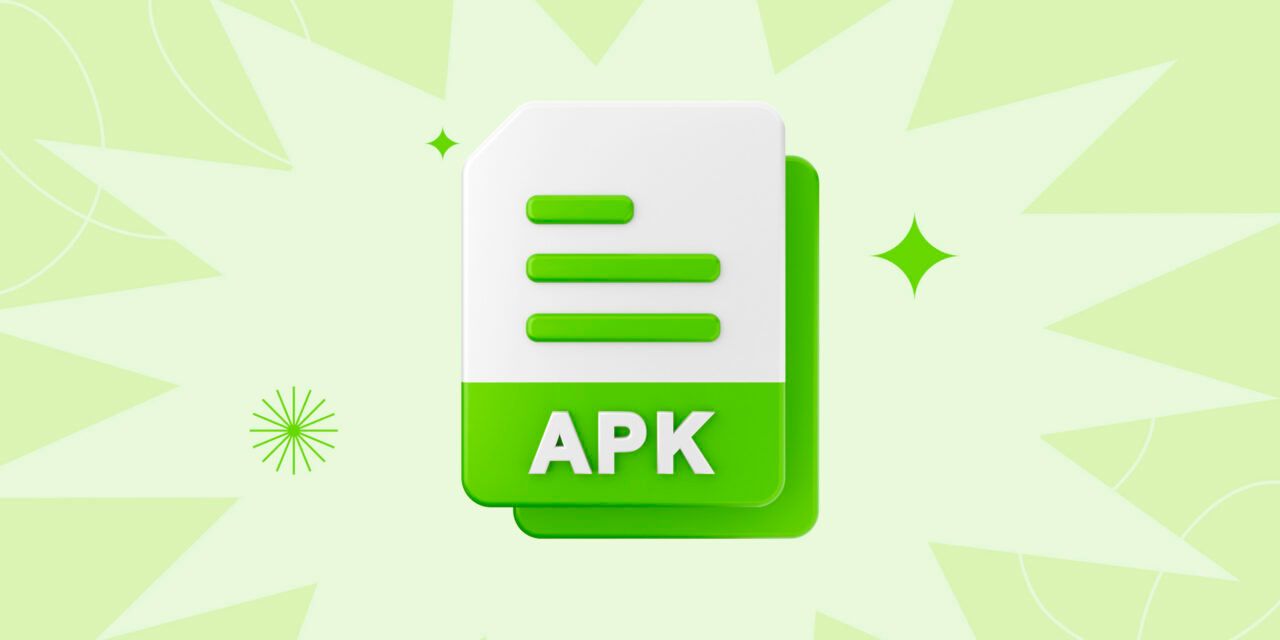Un APK (Android Package Kit) es un archivo con una aplicación en su interior, que ayuda a distribuir e instalar un programa en el sistema Android. Los APK se crean utilizando el entorno de desarrollo oficial Android Studio y luego se publican en Google Play y otras tiendas. Este tipo de archivos se pueden ejecutar manualmente desde el almacenamiento del dispositivo.
Un archivo APK incluye todos los elementos necesarios para la instalación y el funcionamiento del programa. Todos los documentos con el código compilado de la aplicación, los archivos multimedia y la información adicional se recogen dentro de un archivo de este tipo.

El archivo APK guardado desde Android Studio puede abrirse en el mismo programa. Permite descompilar el archivo y ver su contenido. Proceda de la siguiente manera:
1. Abra el sitio web oficial del desarrollador. 2. Haz clic en Descargar Android Studio Giraffe si tienes Windows. Si tiene otro sistema operativo, desplácese por la página, seleccione la plataforma deseada y haga clic en el enlace correspondiente.
2. Lea la información proporcionada y marque la casilla para aceptar. 3. Vuelva a hacer clic en Descargar Android Studio Giraffe. El archivo de instalación comenzará a descargarse.
3. Ejecute el archivo descargado e instale el programa. En Windows y macOS no habrá dificultades, pero en Linux tendrás que realizar algunos pasos adicionales.
En primer lugar, descomprima el archivo descargado en una carpeta adecuada. A continuación, es necesario descargar los componentes para el funcionamiento estable de Android Studio en un sistema de 64 bits. Así, en Ubuntu en el terminal introduzca el comando: sudo apt-get install libc6:i386 libncurses5:i386 libstdc++6:i386 lib32z1 libbz2-1.0:i386. Si está instalando en Fedora, escriba en el terminal: sudo yum install zlib.i686 ncurses-libs.i686 bzip2-libs.i686.
A continuación, vaya a la carpeta android-studio/bin/ del archivo descomprimido y ejecute el archivo studio.sh. Se iniciará el proceso de instalación, que es idéntico para todos los sistemas. Usted tendrá que hacer clic en el botón "Siguiente" varias veces y al final - "Finalizar".
4. Inicia Android Studio desde el escritorio de Windows, Launchpad en MacOS o desde la lista de programas de tu distribución de Linux. Antes de iniciar la utilidad en sí, es necesario descargar todos los archivos adicionales que la aplicación necesitará para funcionar. En el primer inicio, deberá hacer clic varias veces en "Siguiente" y aceptar las condiciones de descarga de los componentes. Al final, sólo tendrá que hacer clic en "Finish" (Finalizar).
5. En el último paso, entre las opciones disponibles en Android Studio, busca y haz clic en Perfil o Depurar APK. Esto se puede hacer en la pantalla de inicio o a través del menú Archivo → Perfil o Depurar APK. A continuación, en la ventana que se abre, especifique el archivo APK deseado y haga clic en Abrir.

El archivo APK puede abrirse con la mayoría de los archivadores. Este formato puede incluso convertirse sin problemas en los más conocidos ZIP o RAR. Así podrás ver rápidamente su contenido a través de las funciones integradas del sistema operativo o mediante un programa de terceros.
En Windows, el archivador gratuito 7-ZIP es ideal para abrir APKs. Instálalo y haz clic con el botón derecho en el archivo deseado. En el menú contextual que aparece, haz clic en 7-ZIP → "Abrir archivo". También puedes seleccionar "Extraer" y especificar una carpeta para cargar el contenido del APK.
El mismo programa te será útil si tienes Linux. En el sitio oficial, encontrar el archivo necesario con los archivos para la instalación. O ejecuta el comando en el terminal. Por ejemplo, en Ubuntu debe escribir sudo apt install p7zip-full p7zip-rar, y en CentOS y Fedora distribuciones - sudo yum install p7zip p7zip-plugins.
Después de la instalación podrás trabajar con archivos APK a través del gestor de archivos integrado en el sistema o a través del terminal. En el segundo caso necesitarás dos comandos.
En macOS, Keka o The Unarchiver te ayudarán a trabajar con archivos APK. Tras instalar uno de los archivadores, haz clic con el botón derecho en el archivo deseado y selecciona "Abrir con" → Keka o The Unarchiver. Podrá ver el contenido y extraerlo a la carpeta deseada.

En tu ordenador, no sólo puedes abrir y ver el archivo APK, sino también ejecutarlo e instalar el programa. Para ello, necesitarás un emulador de Android. Quizás las opciones más populares sean BlueStacks y NoxPlayer. Ambos se posicionan principalmente como herramientas para juegos y entretenimiento, pero también son adecuados para ejecutar otras aplicaciones útiles en Windows y macOS.
Descarga uno de los programas de la web oficial e instálalo siguiendo las sencillas instrucciones. Los emuladores ofrecen la posibilidad de descargar la mayor parte de las aplicaciones desde Google Play. Para abrir un archivo APK local, seleccione el elemento de menú correspondiente en el panel de control.
Por ejemplo, NoxPlayer tiene un botón Apk Instl en la parte derecha de la ventana. También puedes simplemente arrastrar y soltar el archivo APK requerido desde la carpeta a la pantalla del emulador para una instalación rápida. A continuación, podrás utilizar las aplicaciones móviles en tu PC como lo harías en un smartphone o tablet. Durante el primer inicio, tendrás que especificar los datos de tu cuenta de Google y confirmar que eres tú quien está iniciando sesión.
Para Linux, por desgracia, no hay análogos directos de NoxPlayer con la misma interfaz fácil de usar y la instalación de software a través de Google Play. Pero para probar aplicaciones móviles puedes utilizar, por ejemplo, Waydroid. Esta herramienta le permite ejecutar todo el sistema Android en Ubuntu y otras distribuciones, y luego descargar y abrir archivos APK en él, tal como lo haría en un teléfono inteligente o tableta.
Para instalar Waydroid en Ubuntu, escriba tres comandos secuencialmente en el terminal:
1. sudo apt install curl ca-certificates -y
2. curl https://repo.waydro.id | sudo bash
3. sudo apt install waydroid -y
Si tienes una distribución diferente, consulta el sitio web de Waydroid. Los desarrolladores también han hecho instrucciones de instalación para ellos.